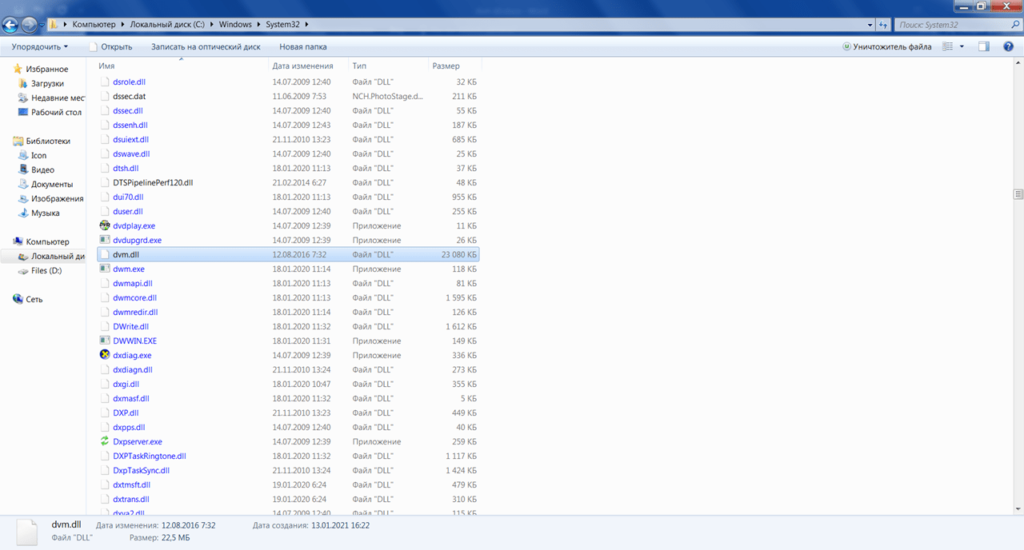Содержание
- Способ 1: Установка библиотеки вручную
- Способ 2: Проверка карантина антивируса
- Способ 3: Проверка целостности игровых файлов
- Способ 4: Переустановка игры
- Вопросы и ответы
Библиотека dvm.dll – компонент физического движка игр серии Chronicles of Riddick, Risen, Sherlock Holmes vs. Jack the Ripper и ряда менее известных продуктов. Как правило, ошибка сообщает, что запуск программы невозможен, однако встречаются и другие варианты. Проблема характерна для версий Windows, которые поддерживают данные игры. Возникает сбой вследствие действий антивирусного ПО, вмешательства в систему со стороны пользователя или некорректной установки игры.
Способ 1: Установка библиотеки вручную
В этом случае вам предстоит самостоятельно скачать файл dvm.dll и закинуть его в соответствующую вашей ОС системную папку. Чаще всего это корневая директория игры (папка, в которой находится EXE-файл для ее запуска), реже файл нужно класть в одну из ее внутренних папок, обычно «bin», и еще реже библиотека нуждается в перемещении в «System32», расположенную в каталоге «Windows».
Скачать dvm.dll
Скорее всего, после этой процедуры понадобится перезагрузить компьютер. Ошибка при запуске должна пропасть, но если этого не произошло, то нужно зарегистрировать DLL в системе.
Способ 2: Проверка карантина антивируса
Установленный вручную или встроенный в операционную систему антивирус может по ошибке блокировать добавление файла в систему, перенося его в карантин. В такой ситуации пользователю необходимо зайти в этот раздел защитного ПО и проверить наличие там dvm.dll. Если файл будет обнаружен, его остается восстановить и в целях предотвращения последующих блокировок при сканировании ОС добавить библиотеку или папку, в которой она находится, в список исключений.

Подробнее: Как добавить файл в исключения антивируса
Способ 3: Проверка целостности игровых файлов
Иногда повреждения файлов вызывают ошибки с работой DLL, и в большинстве случаев пользователю нужно либо самому искать их рабочие версии, либо переустанавливать саму программу. Но если дело касается игровых клиентов, то есть и альтернативный вариант решения проблемы. Он заключается в сканировании файлов игры на целостность, что можно делать, например, в Стиме или Ориджине. Оба этих клиента позволяют восстановить отсутствующие или поврежденные составляющие игры, необходимые для ее запуска, путем проверки всей папки.
Steam
- Откройте игровой клиент, перейдите в «Библиотеку», найдите там игру, которая требует DLL, кликните по ней ПКМ и выберите «Свойства».
- Переключитесь на вкладку «Локальные файлы».
- Щелкните по «Проверить целостность файлов игры» и дождитесь результата сканирования с результатами.

Origin
- Через «Библиотеку» найдите проблемную игру, правым кликом мыши вызовите контекстное меню, где нажмите «Восстановить».
- Ожидайте, пока процедура завершится.
- В конце клиент уведомит вас о том, что игра готова к запуску.

Способ 4: Переустановка игры
Нередко происходит так, что файлы игры могут оказаться испорчены, например, антивирусом или установкой какой-либо модификации. В такой ситуации следует удалить игру, очистить реестр и установить её заново. Следуйте инструкции ниже.
- Удалите игру любым подходящим способом, описанным в этой статье. Если вы используете Steam или Origin, то нелишним будет ознакомиться со следующими материалами.
Подробнее:
Удаление игры в Стиме
Удаление игры в Origin - Следующий шаг – очистка реестра. Наиболее простой метод совершить такую процедуру описан в этой статье.
Читайте также: Чистка реестра с помощью CCleaner
- Установите вашу игру заново, следуя инструкциям инсталлятора. Настоятельно рекомендуем на время отключить антивирусное программное обеспечение, потому что оно может ошибочно расценивать dvm.dll как вирусный объект, блокируя его.
Подробнее: Как отключить работу антивируса
Настоятельно рекомендуем вам использовать только лицензионные версии игр, чтобы избежать этой и множества других неполадок!
Еще статьи по данной теме:
Помогла ли Вам статья?
Информация о системе:
На вашем ПК работает: …
Ошибка Dvm.dll: как исправить?
В начале нужно понять, почему dvm.dll файл отсутствует и какова причина возникновения dvm.dll ошибки. Часто программное обеспечение попросту не может функционировать из-за недостатков в .dll-файлах.
Что означает DLL-файл? Почему возникают DLL-ошибки?
DLL (Dynamic-Link Libraries) являются общими библиотеками в Microsoft Windows, которые реализовала корпорация Microsoft. Известно, что файлы DLL так же важны, как и файлы с расширением EXE. Реализовать DLL-архивы, не используя утилиты с расширением .exe, нельзя.
Файлы DLL помогают разработчикам применять стандартный код с информаций, чтобы обновить функциональность программного обеспечения, не используя перекомпиляцию. Получается, файлы MSVCP100.dll содержат код с данными на разные программы. Одному DLL-файлу предоставили возможность быть использованным иным ПО, даже если отсутствует необходимость в этом. Как итог – нет нужно создавать копии одинаковой информации.
Когда стоит ожидать появление отсутствующей ошибки Dvm.dll?
Когда перед пользователем возникает данное сообщения, появляются неисправности с Dvm.dll
- Программа не может запуститься, так как Dvm.dll отсутствует на ПК.
- Dvm.dll пропал.
- Dvm.dll не найден.
- Dvm.dll пропал с ПК. Переустановите программу для исправления проблемы.
- «Это приложение невозможно запустить, так как Dvm.dll не найден. Переустановите приложения для исправления проблемы.»
Что делать, когда проблемы начинают появляться во время запуска программы? Это вызвано из-за неисправностей с Dvm.dll. Есть проверенные способы, как быстро избавиться от этой ошибки навсегда.
Метод 1: Скачать Dvm.dll для установки вручную
В первую очередь, необходимо скачать Dvm.dll на компьютер только с нашего сайта, на котором нет вирусов и хранятся тысячи бесплатных Dll-файлов.
- Копируем файл в директорию установки программы только тогда, когда программа пропустит DLL-файл.
- Также можно переместить файл DLL в директорию системы ПК (для 32-битной системы — C:WindowsSystem32, для 64-битной системы — C:WindowsSysWOW64).
- Теперь следует перезагрузить свой ПК.
Метод не помог и появляются сообщения — «dvm.dll Missing» или «dvm.dll Not Found»? Тогда воспользуйтесь следующим методом.
Dvm.dll Версии
Метод 2: Исправить Dvm.dll автоматически благодаря инструменту для исправления ошибок
Очень часто ошибка появляется из-за случайного удаления файла Dvm.dll, а это моментально вызывает аварийное завершение работы приложения. Программы с вирусами делают так, что Dvm.dll и остальные системные файлы повреждаются.
Исправить Dvm.dll автоматически можно благодаря инструмента, который исправляет все ошибки! Подобное устройство необходимо для процедуры восстановления всех поврежденных или удаленных файлов, которые находятся в папках Windows. Следует только установить инструмент, запустить его, а программа сама начнет исправлять найденные Dvm.dll проблемы.
Данный метод не смог помочь? Тогда переходите к следующему.
Метод 3: Устанавливаем/переустанавливаем пакет Microsoft Visual C ++ Redistributable Package
Ошибку Dvm.dll часто можно обнаружить, когда неправильно работает Microsoft Visual C++ Redistribtable Package. Следует проверить все обновления или переустановить ПО. Сперва воспользуйтесь поиском Windows Updates для поиска Microsoft Visual C++ Redistributable Package, чтобы обновить/удалить более раннюю версию на новую.
- Нажимаем клавишу с лого Windows для выбора Панель управления. Здесь смотрим на категории и нажимаем Uninstall.
- Проверяем версию Microsoft Visual C++ Redistributable и удаляем самую раннюю из них.
- Повторяем процедуру удаления с остальными частями Microsoft Visual C++ Redistributable.
- Также можно установить 3-ю версию редистрибутива 2015 года Visual C++ Redistribtable, воспользовавшись загрузочной ссылкой на официальном сайте Microsoft.
- Как только загрузка установочного файла завершится, запускаем и устанавливаем его на ПК.
- Перезагружаем ПК.
Данный метод не смог помочь? Тогда переходите к следующему.
Метод 4: Переустановка программы
Необходимая программа показывает сбои по причине отсутствия .DLL файла? Тогда переустанавливаем программу, чтобы безопасно решить неисправность.
Метод не сумел помочь? Перейдите к следующему.
Метод 5: Сканируйте систему на вредоносные ПО и вирусы
System File Checker (SFC) является утилитой в операционной системе Windows, которая позволяет проводить сканирование системных файлов Windows и выявлять повреждения, а также с целью восстановить файлы системы. Данное руководство предоставляет информацию о том, как верно запускать System File Checker (SFC.exe) для сканирования системных файлов и восстановления недостающих/поврежденных системных файлов, к примеру, .DLL. Когда файл Windows Resource Protection (WRP) имеет повреждения или попросту отсутствует, система Windows начинает вести себя неправильно и с проблемами. Часто определенные функции Windows перестают функционировать и компьютер выходит из строя. Опцию «sfc scannow» используют как один из специальных переключателей, которая доступна благодаря команды sfc, команды командной строки, которая используется на запуск System File Checker. Для ее запуска сперва необходимо открыть командную строку, после чего ввести «командную строку» в поле «Поиск». Теперь нажимаем правой кнопкой мыши на «Командная строка» и выбираем «Запуск от имени администратора». Необходимо обязательно запускать командную строку, чтобы сделать сканирование SFC.
- Запуск полного сканирования системы благодаря антивирусной программы. Не следует надеяться лишь на Windows Defender, а выбираем дополнительно проверенную антивирусную программу.
- Как только обнаружится угроза, нужно переустановить программу, которая показывает уведомление о заражении. Лучше сразу переустановить программу.
- Пробуем провести восстановление при запуске системы, но только тогда, когда вышеперечисленные методы не сработали.
- Если ничего не помогает, тогда переустанавливаем ОС Windows.
В окне командной строки нужно ввести команду «sfc /scannow» и нажать Enter. System File Checker начнет свою работу, которая продлится не более 15 минут. Ждем, пока сканирование завершится, после чего перезагружаем ПК. Теперь ошибка «Программа не может запуститься из-за ошибки Dvm.dll отсутствует на вашем компьютере не должна появляться.
Метод 6: Очиститель реестра
Registry Cleaner считается мощной утилитой для очищения ненужных файлов, исправления проблем реестра, выяснения причин замедленной работы ПК и устранения неисправностей. Утилита идеальна для всех компьютеров. Пользователь с правами администратора сможет быстрее проводить сканирование и последующее очищение реестра.
- Загрузка приложения в ОС Windows.
- Устанавливаем программу и запускаем ее – все процессы очистки и исправления проблем на ПК пройдут автоматически.
Метод не сумел помочь? Перейдите к следующему.
Часто задаваемые вопросы (FAQ)
— последняя версия dvm.dll, которая доступна для скачивания
dvm.dll обязательно нужно расположить в системной папке Windows
Самый простой метод – это использовать инструмент для исправления ошибок dll
Эта страница доступна на других языках:
English |
Deutsch |
Español |
Italiano |
Français |
Indonesia |
Nederlands |
Nynorsk |
Português |
Українська |
Türkçe |
Malay |
Dansk |
Polski |
Română |
Suomi |
Svenska |
Tiếng việt |
Čeština |
العربية |
ไทย |
日本語 |
简体中文 |
한국어
Содержание
- Убираем ошибку в файле dvm.dll
- Способ 1: Установка библиотеки вручную
- Способ 2: Проверка карантина антивируса
- Способ 3: Проверка целостности игровых файлов
- Способ 4: Переустановка игры
- dvm.dll
- Помимо антивирусной программы, причиной ошибки может быть:
- Исправление ошибок dvm.dll на примере игры Risen.
- Risen не запускается, вылетает — решение любых технических и геймплейных проблем.
- Игра не запускается
- Игра тормозит и лагает
- Проблемы с модами
- Ошибки загрузки/обновления
- Вопросы по прохождению
Убираем ошибку в файле dvm.dll
Способ 1: Установка библиотеки вручную
В этом случае вам предстоит самостоятельно скачать файл dvm.dll и закинуть его в соответствующую вашей ОС системную папку. Чаще всего это корневая директория игры (папка, в которой находится EXE-файл для ее запуска), реже файл нужно класть в одну из ее внутренних папок, обычно «bin», и еще реже библиотека нуждается в перемещении в «System32», расположенную в каталоге «Windows».

Скорее всего, после этой процедуры понадобится перезагрузить компьютер. Ошибка при запуске должна пропасть, но если этого не произошло, то нужно зарегистрировать DLL в системе.
Способ 2: Проверка карантина антивируса
Установленный вручную или встроенный в операционную систему антивирус может по ошибке блокировать добавление файла в систему, перенося его в карантин. В такой ситуации пользователю необходимо зайти в этот раздел защитного ПО и проверить наличие там dvm.dll. Если файл будет обнаружен, его остается восстановить и в целях предотвращения последующих блокировок при сканировании ОС добавить библиотеку или папку, в которой она находится, в список исключений.
Способ 3: Проверка целостности игровых файлов
Иногда повреждения файлов вызывают ошибки с работой DLL, и в большинстве случаев пользователю нужно либо самому искать их рабочие версии, либо переустанавливать саму программу. Но если дело касается игровых клиентов, то есть и альтернативный вариант решения проблемы. Он заключается в сканировании файлов игры на целостность, что можно делать, например, в Стиме или Ориджине. Оба этих клиента позволяют восстановить отсутствующие или поврежденные составляющие игры, необходимые для ее запуска, путем проверки всей папки.
Steam
- Откройте игровой клиент, перейдите в «Библиотеку», найдите там игру, которая требует DLL, кликните по ней ПКМ и выберите «Свойства».
Переключитесь на вкладку «Локальные файлы».
Origin
- Через «Библиотеку» найдите проблемную игру, правым кликом мыши вызовите контекстное меню, где нажмите «Восстановить».
Ожидайте, пока процедура завершится.
В конце клиент уведомит вас о том, что игра готова к запуску.
Способ 4: Переустановка игры
Нередко происходит так, что файлы игры могут оказаться испорчены, например, антивирусом или установкой какой-либо модификации. В такой ситуации следует удалить игру, очистить реестр и установить её заново. Следуйте инструкции ниже.
- Удалите игру любым подходящим способом, описанным в этой статье. Если вы используете Steam или Origin, то нелишним будет ознакомиться со следующими материалами.
Подробнее:
Удаление игры в Стиме
Удаление игры в Origin
Следующий шаг – очистка реестра. Наиболее простой метод совершить такую процедуру описан в этой статье.
Читайте также: Чистка реестра с помощью CCleaner
Установите вашу игру заново, следуя инструкциям инсталлятора. Настоятельно рекомендуем на время отключить антивирусное программное обеспечение, потому что оно может ошибочно расценивать dvm.dll как вирусный объект, блокируя его.
Настоятельно рекомендуем вам использовать только лицензионные версии игр, чтобы избежать этой и множества других неполадок!
dvm.dll
Защита приложений от взлома — одна из перспективнейших отраслей в программировании. Компания Solidshield Technologies Ltd занимается этим с 2003 года. Она защищает игры от хакеров с помощью специального метода запаковки, в котором используется библиотека dvm.dll. Конечно, пиратские версии игр всё также появляются в интернете, но они не всегда нормально работают. Популярная неполадка «отсутствует файл dvm.dll» чаще всего встречается в таких играх, как «Risen» и «Prison Break». Распространённая причина ошибки — антивирусная программа. Код, который хакеры используют для взлома защиты, рассматривается антивирусом, как вредоносный. Поэтому они могут удалить библиотеку dvm.dll или поместить её в карантин.
Во втором случае вернуть файл несложно. Нужно лишь вытащить его из карантина, используя интерфейс антивируса. Перед этим добавьте папку с файлом в исключения. Если библиотека удалена, то будет немного сложнее её восстановить.
Помимо антивирусной программы, причиной ошибки может быть:
- Резкое выключение компьютера из сети
- Удаление файлы пользователем
При отключении электричества или неправильном выключении ПК, есть вероятность того, что будет повреждён один из файлов. Также иногда сам пользователь может удалить системную библиотеку, посчитав её ненужным хламом. Теперь, когда вы знаете, что за ошибка dvm.dll и почему она появляется, настало время узнать, как с ней бороться. Надо скачать dvm.dll и положить его в папку System32 в корневом каталоге Windows, если у вас 32х битная система. Для 64х разрядной ОС, найдите папку SysWOW64 в той же директории. Библиотеку dvm.dll скачать для risen и других игр вы можете на нашем сайте. Как только файл займёт своё место, произведите его регистрацию. Всё, ошибка больше вам не помешает.
Как установить DLL файл вы можете прочитать на страницы, в которой максимально подробно описан данный процесс.
Исправление ошибок dvm.dll на примере игры Risen.
Risen не запускается, вылетает — решение любых технических и геймплейных проблем.
Глючит или не запускается Risen? Решение есть! Постоянные лаги и зависания — не проблема! После установки мода Risen начала глючить или НПС не реагируют на завершение задания? И на этот вопрос найдется ответ! На этой странице вы сможете найти решение для любых известных проблем с игрой и обсудить их на форуме.
Игра не запускается
Тут собраны ответы на самые распространённые ошибки. В случае если вы не нашли ничего подходящего для решения вашей проблемы — рекомендуем перейти на форум, где более детально можно ознакомиться с любой ошибкой встречающийся в Risen .
Игра вылетает на рабочий стол без ошибок.
О: Скорее всего проблема в поврежденных файлах игры. В подобном случае рекомендуется переустановить игру, предварительно скопировав все сохранения. В случае если игра загружалась из официального магазина за сохранность прогресса можно не переживать.
Risen не работает на консоли.
О: Обновите ПО до актуальной версии, а так же проверьте стабильность подключения к интернету. Если полное обновление прошивки консоли и самой игры не решило проблему, то стоит заново загрузить игру, предварительно удалив с диска.
Ошибка 0xc000007b.
О: Есть два пути решения.
Первый — полная переустановка игры. В ряде случаев это устраняет проблему.
Второй состоит из двух этапов:
- Полная переустановка (если установщик при первом запуске будет предлагать вариант удаления файлов — делаем это, а затем запускаем его заново для чистой установки) компонентов DirectX, Microsoft Visual C++ и Microsoft .NET Framework.
- Если не помогло, то потребуется проверка ярлыка игры приложением Dependency Walker (или аналогом). В результате работы приложения у вас будет список всех файлов необходимых для работы игры. Подробнее об этом можно узнать на форуме.
Ошибка 0xc0000142.
О: Чаще всего данная ошибка возникает из-за наличия кириллицы (русских букв) в одном из путей, по которым игра хранит свои файлы. Это может быть имя пользователя или сама папка в которой находится игра. Решением будет установка игры в другую папку, название которой написано английскими буквами или смена имени пользователя.
Ошибка 0xc0000906.
О: Данная ошибка связана с блокировкой одного или нескольких файлов игры антивирусом или “Защитником Windows”. Для её устранения необходимо добавить всю папку игры в исключени. Для каждого антивируса эта процедура индивидуально и следует обратиться к его справочной системе. Стоит отметить, что вы делаете это на свой страх и риск. Все мы любим репаки, но если вас часто мучает данная ошибка — стоит задуматься о покупке игр. Пусть даже и по скидкам, о которых можно узнать из новостей на нашем сайте.
Отсутствует msvcp 140.dll/msvcp 120.dll/msvcp 110.dll/msvcp 100.dll
О: Ошибка возникает в случае отсутствия на компьютере корректной версии пакета Microsoft Visual C++, в который и входит msvcp 140.dll (и подобные ему). Решением будет установка нужной версии пакета.
После загрузки и установки нового пакета ошибка должна пропасть. Если сообщение об отсутствии msvcp 140.dll (120, 110, 100) сохраняется необходимо сделать следующее:
- Нажимаем на Windows + R;
- Вводим команду“regsvrЗ2 msvcp140.dll”(без кавычек);
- Нажимаем “ОК”;
- Перезагружаем компьютер.
Ошибка 0xc0000009a/0xc0000009b/0xc0000009f и другие
О: Все ошибки начинающиеся с индекса 0xc0000009 (например 0xc0000009a, где на месте “а” может находиться любая буква или цифра) можно отнести к одному семейству. Подобные ошибки являются следствием проблем с оперативной памятью или файлом подкачки.
Перед началом выполнения следующих действий настоятельно рекомендуем отключить часть фоновых процессов и сторонних программ, после чего повторно попробовать запустить Risen .
Увеличиваем размер файла подкачки:
- Клик правой кнопкой на значку компьютера, а далее: «Дополнительные параметры системы» — «Дополнительно» — «Быстродействие» — «Дополнительно» — «Виртуальная память» — «Изменить».
- Выбираем один диск, задаем одинаковый размер.
- Перезагружаемся.

Размер файла подкачки должен быть кратен 1024. Объём зависит от свободного места на выбранном локальном диске. Рекомендуем установить его равным объему ОЗУ.
Если ошибка 0xc0000009а сохранилась, необходимо проверить вашу оперативную память. Для этого нужно воспользоваться функциями таких программ как MemTest86, Acronis, Everest.
Игра тормозит и лагает
Скорее всего данная проблема носит аппаратный характер. Проверьте системные требования игры и установите корректные настройки качества графики. Подробнее об оптимизации игры можно почитать на форуме. Также загляните в раздел файлов, где найдутся программы для оптимизации Risen для работы на слабых ПК. Ниже рассмотрены исключительные случаи.
Появились тормоза в игре.
О: Проверьте компьютер на вирусы, отключите лишние фоновые процессы и неиспользуемые программы в диспетчере задач. Также стоит проверить состояние жесткого диска с помощью специализированных программ по типу Hard Drive Inspector. Проверьте температуру процессора и видеокарты —возможно пришла пора обслужить ваш компьютер.
Долгие загрузки в игре.
О: Проверьте состояние своего жесткого диска. Рекомендуется удалить лишние моды — они могут сильно влиять на продолжительность загрузок. Проверьте настройки антивируса и обязательно установите в нём “игровой режим” или его аналог.
Risen лагает.
О: Причинами периодических тормозов (фризов или лагов) в Risen могут быть запущенные в фоновом режиме приложения. Особое внимание следует уделить программам вроде Discord и Skype. Если лаги есть и в других играх, то рекомендуем проверить состояние жесткого диска — скорее всего пришла пора заменить его.
Проблемы с модами
Многие модификации требует дополнительных программ для своего запуска или устанавливаются “поверх” других модов. Внимательно изучите инструкцию по установке и в точности выполните все действия. Все необходимые программы можно найти в разделе “файлы” нашего сайта. 
Перед запуском любых модификаций в обязательном порядке стоит Microsoft Visual C++ и Microsoft .NET Framework и Java Runtime Environment скачав их с официальных сайтов разработчиков. Обе данных платформы в той или иной степени задействуются для работы по созданию и запуску модификаций, особенно сложных.
Ошибки загрузки/обновления
Проверьте стабильность подключения к интернету, а также скорость загрузки. При слишком высоком пинге или низкой пропускной способности обновление может выдавать ошибки.
Если магазин или лончер Risen не завершает обновления или выдает ошибки, то переустановите саму программу. При этом все скачанные вами игры сохранятся.
Запустите проверку целостности данных игры.
Проверьте наличие свободного места на том диске, на котором установлена игра, а также на диске с операционной системой. И в том и в другом случае должно быть свободно места не меньше, чем занимает игра на текущий момент. В идеале всегда иметь запас около 100Гб.
Проверьте настройки антивируса и “Защитника Windows”, а также разрешения в брандмауэре. Вполне возможно они ограничивают подключение к интернету для ряда приложений. Данную проблему можно решить и полной переустановкой магазина или лончера т.к. большинство из них попросит предоставить доступ к интернету в процессе инсталляции.
О специфических ошибках связанных с последними обновлениями можно узнать на форуме игры.
Вопросы по прохождению
Ответы на все вопросы касающиеся прохождения Risen можно найти в соответствующих разделах Wiki, а также на нашем форуме. Не стесняйтесь задавать вопросы и делиться своими советами и решениями.
Защита приложений от взлома — одна из перспективнейших отраслей в программировании. Компания Solidshield Technologies Ltd занимается этим с 2003 года. Она защищает игры от хакеров с помощью специального метода запаковки, в котором используется библиотека dvm.dll. Конечно, пиратские версии игр всё также появляются в интернете, но они не всегда нормально работают. Популярная неполадка «отсутствует файл dvm.dll» чаще всего встречается в таких играх, как «Risen» и «Prison Break». Распространённая причина ошибки — антивирусная программа. Код, который хакеры используют для взлома защиты, рассматривается антивирусом, как вредоносный. Поэтому они могут удалить библиотеку dvm.dll или поместить её в карантин.
Во втором случае вернуть файл несложно. Нужно лишь вытащить его из карантина, используя интерфейс антивируса. Перед этим добавьте папку с файлом в исключения. Если библиотека удалена, то будет немного сложнее её восстановить.
Помимо антивирусной программы, причиной ошибки может быть:
- Резкое выключение компьютера из сети
- Удаление файлы пользователем
При отключении электричества или неправильном выключении ПК, есть вероятность того, что будет повреждён один из файлов. Также иногда сам пользователь может удалить системную библиотеку, посчитав её ненужным хламом. Теперь, когда вы знаете, что за ошибка dvm.dll и почему она появляется, настало время узнать, как с ней бороться. Надо скачать dvm.dll и положить его в папку System32 в корневом каталоге Windows, если у вас 32х битная система. Для 64х разрядной ОС, найдите папку SysWOW64 в той же директории. Библиотеку dvm.dll скачать для risen и других игр вы можете на нашем сайте. Как только файл займёт своё место, произведите его регистрацию. Всё, ошибка больше вам не помешает.
Как установить DLL файл вы можете прочитать на страницы, в которой максимально подробно описан данный процесс.
Исправление ошибок dvm.dll на примере игры Risen.

Скачать файл dvm.dll
Разработчик
DVM Library
ОС
Windows XP, Vista,7,8,10
Разрядность
32/64bit
Кол-во скачиваний
11901- Рейтинг
Поделиться файлом
Смотрите другие DLL-файлы
Разработчики «Solidshield Technologies Ltd» создали функциональную библиотеку dvm.dll, которая отвечает за сохранность данных и позволяет защитить лицензионные продукты от нелегального копирования. Данная dll-библиотека является важным компонентом системы и участвует в большом количестве процессов, обеспечивая корректную работу системы. В случая, когда какая-то программа повредила dvm.dll, часто пользователь решает скачать dvm.dll для Windows 7/8/10.
Данный способ является одним из вариантов исправления ошибки, но всего рекомендуется использовать два способа:
- Скачать dvm.dll отдельно
- Переустановка программы, которая сообщила об ошибке
Выбрав первый вариант для решения проблемы, нужно скачать файл х32-64 бит, поместить его в соответствующую системную папку (System32 или SysWOW64) и зарегистрировать его в соответствии с пошаговой инструкцией. В завершение перезагрузите компьютер.
Второй способ подразумевает переустановку той программы, которая сообщила о возникновении ошибки. Обычно данная программа содержит в своей системе файл dvm.dll и он автоматически установится в процессе переустановки. Данные способы решения проблемы помогут Вам устранить ошибку.
dvm.dll для 32 bit
Windows 7/8/10
Microsoft
20 Mb
dvm.dll для 64 bit
Windows 7/8/10
Microsoft
20 Mb
Добавить комментарий
Содержание
- dvm.dll
- Помимо антивирусной программы, причиной ошибки может быть:
- Исправление ошибок dvm.dll на примере игры Risen.
- Убираем ошибку в файле dvm.dll
- Способ 1: Установка библиотеки вручную
- Способ 2: Проверка карантина антивируса
- Способ 3: Проверка целостности игровых файлов
- Способ 4: Переустановка игры
- Игра не запускается
- Игра тормозит и лагает
- Проблемы с модами
- Ошибки загрузки/обновления
- Вопросы по прохождению
- Risen не запускается на windows 10 dvm
- Risen не запускается на windows 10 dvm
dvm.dll
Защита приложений от взлома — одна из перспективнейших отраслей в программировании. Компания Solidshield Technologies Ltd занимается этим с 2003 года. Она защищает игры от хакеров с помощью специального метода запаковки, в котором используется библиотека dvm.dll. Конечно, пиратские версии игр всё также появляются в интернете, но они не всегда нормально работают. Популярная неполадка «отсутствует файл dvm.dll» чаще всего встречается в таких играх, как «Risen» и «Prison Break». Распространённая причина ошибки — антивирусная программа. Код, который хакеры используют для взлома защиты, рассматривается антивирусом, как вредоносный. Поэтому они могут удалить библиотеку dvm.dll или поместить её в карантин.
Во втором случае вернуть файл несложно. Нужно лишь вытащить его из карантина, используя интерфейс антивируса. Перед этим добавьте папку с файлом в исключения. Если библиотека удалена, то будет немного сложнее её восстановить.
Помимо антивирусной программы, причиной ошибки может быть:
При отключении электричества или неправильном выключении ПК, есть вероятность того, что будет повреждён один из файлов. Также иногда сам пользователь может удалить системную библиотеку, посчитав её ненужным хламом. Теперь, когда вы знаете, что за ошибка dvm.dll и почему она появляется, настало время узнать, как с ней бороться. Надо скачать dvm.dll и положить его в папку System32 в корневом каталоге Windows, если у вас 32х битная система. Для 64х разрядной ОС, найдите папку SysWOW64 в той же директории. Библиотеку dvm.dll скачать для risen и других игр вы можете на нашем сайте. Как только файл займёт своё место, произведите его регистрацию. Всё, ошибка больше вам не помешает.
Как установить DLL файл вы можете прочитать на страницы, в которой максимально подробно описан данный процесс.
Исправление ошибок dvm.dll на примере игры Risen.
Источник
Убираем ошибку в файле dvm.dll
Способ 1: Установка библиотеки вручную
В этом случае вам предстоит самостоятельно скачать файл dvm.dll и закинуть его в соответствующую вашей ОС системную папку. Чаще всего это корневая директория игры (папка, в которой находится EXE-файл для ее запуска), реже файл нужно класть в одну из ее внутренних папок, обычно «bin», и еще реже библиотека нуждается в перемещении в «System32», расположенную в каталоге «Windows».

Скорее всего, после этой процедуры понадобится перезагрузить компьютер. Ошибка при запуске должна пропасть, но если этого не произошло, то нужно зарегистрировать DLL в системе.
Способ 2: Проверка карантина антивируса
Установленный вручную или встроенный в операционную систему антивирус может по ошибке блокировать добавление файла в систему, перенося его в карантин. В такой ситуации пользователю необходимо зайти в этот раздел защитного ПО и проверить наличие там dvm.dll. Если файл будет обнаружен, его остается восстановить и в целях предотвращения последующих блокировок при сканировании ОС добавить библиотеку или папку, в которой она находится, в список исключений.
Способ 3: Проверка целостности игровых файлов
Иногда повреждения файлов вызывают ошибки с работой DLL, и в большинстве случаев пользователю нужно либо самому искать их рабочие версии, либо переустанавливать саму программу. Но если дело касается игровых клиентов, то есть и альтернативный вариант решения проблемы. Он заключается в сканировании файлов игры на целостность, что можно делать, например, в Стиме или Ориджине. Оба этих клиента позволяют восстановить отсутствующие или поврежденные составляющие игры, необходимые для ее запуска, путем проверки всей папки.
Steam
Origin
Способ 4: Переустановка игры
Нередко происходит так, что файлы игры могут оказаться испорчены, например, антивирусом или установкой какой-либо модификации. В такой ситуации следует удалить игру, очистить реестр и установить её заново. Следуйте инструкции ниже.
Настоятельно рекомендуем вам использовать только лицензионные версии игр, чтобы избежать этой и множества других неполадок!
Помимо этой статьи, на сайте еще 12384 инструкций.
Добавьте сайт Lumpics.ru в закладки (CTRL+D) и мы точно еще пригодимся вам.
Отблагодарите автора, поделитесь статьей в социальных сетях.
Источник
Глючит или не запускается Risen? Решение есть! Постоянные лаги и зависания — не проблема! После установки мода Risen начала глючить или НПС не реагируют на завершение задания? И на этот вопрос найдется ответ! На этой странице вы сможете найти решение для любых известных проблем с игрой и обсудить их на форуме.
Игра не запускается
Игра вылетает на рабочий стол без ошибок.
О: Скорее всего проблема в поврежденных файлах игры. В подобном случае рекомендуется переустановить игру, предварительно скопировав все сохранения. В случае если игра загружалась из официального магазина за сохранность прогресса можно не переживать.
Risen не работает на консоли.
О: Обновите ПО до актуальной версии, а так же проверьте стабильность подключения к интернету. Если полное обновление прошивки консоли и самой игры не решило проблему, то стоит заново загрузить игру, предварительно удалив с диска.
Ошибка 0xc000007b.
О: Есть два пути решения.
Первый — полная переустановка игры. В ряде случаев это устраняет проблему.
Второй состоит из двух этапов:
Ошибка 0xc0000142.
О: Чаще всего данная ошибка возникает из-за наличия кириллицы (русских букв) в одном из путей, по которым игра хранит свои файлы. Это может быть имя пользователя или сама папка в которой находится игра. Решением будет установка игры в другую папку, название которой написано английскими буквами или смена имени пользователя.
Ошибка 0xc0000906.
О: Данная ошибка связана с блокировкой одного или нескольких файлов игры антивирусом или “Защитником Windows”. Для её устранения необходимо добавить всю папку игры в исключени. Для каждого антивируса эта процедура индивидуально и следует обратиться к его справочной системе. Стоит отметить, что вы делаете это на свой страх и риск. Все мы любим репаки, но если вас часто мучает данная ошибка — стоит задуматься о покупке игр. Пусть даже и по скидкам, о которых можно узнать из новостей на нашем сайте.
Отсутствует msvcp 140.dll/msvcp 120.dll/msvcp 110.dll/msvcp 100.dll
О: Ошибка возникает в случае отсутствия на компьютере корректной версии пакета Microsoft Visual C++, в который и входит msvcp 140.dll (и подобные ему). Решением будет установка нужной версии пакета.
После загрузки и установки нового пакета ошибка должна пропасть. Если сообщение об отсутствии msvcp 140.dll (120, 110, 100) сохраняется необходимо сделать следующее:
Ошибка 0xc0000009a/0xc0000009b/0xc0000009f и другие
О: Все ошибки начинающиеся с индекса 0xc0000009 (например 0xc0000009a, где на месте “а” может находиться любая буква или цифра) можно отнести к одному семейству. Подобные ошибки являются следствием проблем с оперативной памятью или файлом подкачки.

Размер файла подкачки должен быть кратен 1024. Объём зависит от свободного места на выбранном локальном диске. Рекомендуем установить его равным объему ОЗУ.
Если ошибка 0xc0000009а сохранилась, необходимо проверить вашу оперативную память. Для этого нужно воспользоваться функциями таких программ как MemTest86, Acronis, Everest.
Игра тормозит и лагает
Скорее всего данная проблема носит аппаратный характер. Проверьте системные требования игры и установите корректные настройки качества графики. Подробнее об оптимизации игры можно почитать на форуме. Также загляните в раздел файлов, где найдутся программы для оптимизации Risen для работы на слабых ПК. Ниже рассмотрены исключительные случаи.
Появились тормоза в игре.
О: Проверьте компьютер на вирусы, отключите лишние фоновые процессы и неиспользуемые программы в диспетчере задач. Также стоит проверить состояние жесткого диска с помощью специализированных программ по типу Hard Drive Inspector. Проверьте температуру процессора и видеокарты —возможно пришла пора обслужить ваш компьютер.
Долгие загрузки в игре.
О: Проверьте состояние своего жесткого диска. Рекомендуется удалить лишние моды — они могут сильно влиять на продолжительность загрузок. Проверьте настройки антивируса и обязательно установите в нём “игровой режим” или его аналог.
Risen лагает.
О: Причинами периодических тормозов (фризов или лагов) в Risen могут быть запущенные в фоновом режиме приложения. Особое внимание следует уделить программам вроде Discord и Skype. Если лаги есть и в других играх, то рекомендуем проверить состояние жесткого диска — скорее всего пришла пора заменить его.
Проблемы с модами
Ошибки загрузки/обновления
Проверьте стабильность подключения к интернету, а также скорость загрузки. При слишком высоком пинге или низкой пропускной способности обновление может выдавать ошибки.
Если магазин или лончер Risen не завершает обновления или выдает ошибки, то переустановите саму программу. При этом все скачанные вами игры сохранятся.
Запустите проверку целостности данных игры.
Проверьте наличие свободного места на том диске, на котором установлена игра, а также на диске с операционной системой. И в том и в другом случае должно быть свободно места не меньше, чем занимает игра на текущий момент. В идеале всегда иметь запас около 100Гб.
Проверьте настройки антивируса и “Защитника Windows”, а также разрешения в брандмауэре. Вполне возможно они ограничивают подключение к интернету для ряда приложений. Данную проблему можно решить и полной переустановкой магазина или лончера т.к. большинство из них попросит предоставить доступ к интернету в процессе инсталляции.
О специфических ошибках связанных с последними обновлениями можно узнать на форуме игры.
Вопросы по прохождению
Ответы на все вопросы касающиеся прохождения Risen можно найти в соответствующих разделах Wiki, а также на нашем форуме. Не стесняйтесь задавать вопросы и делиться своими советами и решениями.
Источник
Risen не запускается на windows 10 dvm
Купил игру, загрузил на кудахтер, а она еще и не фурычит
и ты не знаешь что делать?
Ты обратился по адресу!
В этом руководстве я поведаю как завести эту малышку
и на конец поиграть в продолжение
великолепной игры Risen!
P.S.
Руководство было создано на версии игры 11478
и актуальность его скорее всего не должна утерятся.
Многое написаное здесь вы могли видеть в гугле или в других руководствах.
Это всего лишь сборка информации в одном гайде,
которую вы можете использовать по надобности.
И да, есть вероятность того, что написаное в этом гуиде вам не поможет,
поэтому прошу вас проследовать в коментарии, для дальнейших
дискусий.
P.S./P.S.
Дополнения и советы приветствуются!
Если вы богатый молодой человек и имеете много шекелей,
вы купили игру со всеми DLS’ками,
скорее всего именно в их дело,
а точнее в дополнении «Air Temple».
Также будучи счасливым обладателем Windows 8/8.1 вы можете испытывать
проблемы при входе в игру.
Про не слабое железо я вообще молчу.
Вот минимальные системные требования:
-ОС: Windows XP (с пакетом обновления 2)
-Процессор: двухъядерный с тактовой частотой 2,1 ГГц
-Оперативная память: 2 ГБ
-Жесткий диск: 5,5 ГБ свободного места
-Видеокарта: с 512 МБ видеопамяти, Radeon 3870 или GeForce 8800 GTX
-DirectX®: 9.1c
А в большинстве случаев все из-за устаревших драйверов видеокарты.
И так давайте разбираться!
Тут я укажу все варианты решения проблем с входом в игру, которые мне известны.
1) Проверьте чтобы в пути к игре не было русских символов.
(C:Program Files (x86)SteamsteamappscommonRisen 2)
2) Обновите драйвера на видеокарту.
Руководство
3) Выключите антивирус на время игры.
4) Запустите игру в режиме совместимости.
5) Если ошибку выдает сам стим, то
перезагрузите ПК или перезайдите в стим.
6) Иногда помогает проверка целосности кэша.
7) Попробуйте запустить игру от имени администратора

( C:Program Files (x86)SteamsteamappscommonRisen 2redist ),
и переустановить всё содержимое.
9) Иногда стим не запускает игры из-за динамического IP, мне помогало перезапускать ПК
и заново пытаться войти в игру (обычно получалось на 3-4 раз).
Источник
Risen не запускается на windows 10 dvm
Жанр: RPG
Оригинальное название: Risen
Разработчик: Piranha Bytes
Издатель оригинальной версии: Deep Silver
Издатель в России: Новый диск
Платформа: PC, Xbox 360
Сайт игры: rpb.deepsilver.com
Офф. онлайн журнал (нем): www.risen-magazin.de
Фан-сайты игры (рус): www.risengame.ru, worldofrisen.ru
Дата выхода: 2 октября 2009 г.
Дата выхода в России: 1 октября 2009 г.
Системные требования:
Минимальные системные требования:
* Операционная система Windows XP
* Процессор с тактовой частотой 2 ГГц
* Видеокарта с 256 Мб видеопамяти и поддержкой шейдеров третьей версии
* 1 Гб оперативной памяти
* 2,5 Гб свободного места на винчестере
Рекомендуемые системные требования:
* Операционная система Windows XP или Windows Vista
* Двухядерный процессор с тактовой частотой 3 ГГц
* Видеокарта с 512 Мб видеопамяти и поддержкой шейдеров третьей версии
* 2 Гб оперативной памяти
* 2,5 Гб свободного места на винчестере
Внимание.
Эта тема служит для всех технических вопросов и проблем
Обсудить игру можно здесь
Вопросы по прохождению здесь
Q: У меня весь мир в игре затянут каким-то туманом, изменение настроек его не убирает.
A: Устанавливаем Risen_Hotfix_101_International
Q: Как исправить стремительную смену времени суток?
A: Установить AMD Dual-Core Optimizer
Q: Подтормаживание на достаточно мощном компьютере
A:
— Попробуйте отключить глубину резкости
— владельцам NVIDIA попробуйте отключить PhysX в настройках драйвера
(NVIDIA Settings->NVIDIA Control Panel->Set PhysX Configuration->ставим галку на disabled)
— От рывков на geforce 9800GT помог откат драйверов на версию 178.24
Q: Игра ужасно тормозит. Видеокарта nvidia geforce
A: Может помочь откат драйверов видеокарты до старой версии:
Q: Где хранятся сейвы игры?
A: Тык
Перенести достижения на другой комп можно скопировав папку Risen, которая лежит по этому пути:
«Х:Documents and SettingsИмя_пользователяLocal SettingsApplication DataRisen»
Соответственно, для обнуления необходимо удалить ее.
Источник
Популярное


Dvm.dll – один из файлов безопасной упаковки продуктов и соблюдения лицензионного соглашения, созданный «Solidshield Technologies Ltd». Он используется во всех лицензионных продуктах для защиты данных и нелегального копирования. Многие пытаются самостоятельно обойти регистрацию клиента или ввод ключа, но без подтверждения игра не запустится. Есть в этой защите и очень важный плюс: элементы защищены от случайного удаления или перемещения. Разработчики стараются максимально эффективно обезопасить свои продукты, ведь приятнее играть в официальную версию, чем использовать «кривые» сборки пиратов.
В случае, когда часть дампа потеряна, когда продукт не может проверить подлинность, будет выдано соответствующее уведомление: «Отсутствует файл» и ему подобные. Дальнейший запуск приложения будет невозможен до тех пор, пока список компонентов не будет полным. Что за ошибка, и каковы методы ее решения? Нарушение больше относится к пробелу в директории, чем к ошибке, но исправить ее нужно. Решение заключается в том, чтобы dvm.dll скачать для risen и других игр отдельно. Выглядит все просто, а на практике есть пара нюансов, на которые нужно обратить внимание. Важно знать разрядность; это не только набор команд, но еще и разное расположение конечной папки. Особенность версии ОС такова: каждый продукт уникален и имеет свои особенности. Всю информацию можно найти во вкладке «Свойства системы»; зайдите в раздел «Мой компьютер». Пускай значение х32 и х86 вас не пугают – они одинаковые, в отличие от х64.
К примеру, вам удалось скачать dvm.dll, и проблема решилась. Сохраните его отдельно на компьютере, ноутбуке, флэшке или другом носителе. Если сбой повторится, вы сможете в течение минуты возобновить работу клиента. Не забывайте перезагружать компьютер после манипуляций с компонентами, чтобы реестр повторил сбор данных, а также сохраняйте изменения перед выходом.
Последовательность восполнения и регистрации файлов библиотеки следующая:
- х32(х86) – C:WindowsSystem32;
- x64 – C:WindowsSysWOW64;
- запустить командную строку;
- прописать: «regsvr dvm.dll»;
- нажать «ОК»;
- выполнить рестарт системы.
Смотрите также
Api-ms-win-crt-runtime-l1-1-0.dll
Api-ms-win-crt-runtime-l1-1-0.dll – обеспечивает динамический доступ программ и игр к файлам библиот…
Steam_api64.dll
Steam api64 dll – файл, позволяющий игровым приложениям взаимодействовать с сервером Steam и с други…
Msvcp140_dll
Msvcp140 dll – системная ошибка, которая возникает при запуске программы или приложения, и не позвол…
Steam_api.dll
У геймеров часто возникает неполадка, говорящая о не нахождении системой файла Steam_api.dll, потому…
Xlive.dll
Многие новейшие приложения требуют для своего функционирования специальный клиент – Games For Window…
Openal32.dll
Openal32.dll – компонент динамической библиотеки OpenGL, отвечающий за параметры и качество звука в…
Добавить комментарий
Файл с расширением DLL входит в состав многих игр, в том числе Chronicles of Riddick, Risen и других. Утилита требуется для защиты от нелегального распространения.
Дата обновления:
13.01.2021
Разработчик:
Solidshield Technologies Ltd
Версия Windows:
Windows XP, Windows Vista, Windows 7, Windows 8, Windows 8.1, Windows 10
dvm dll – компонент операционной системы Windows, представляющий собой динамически подключаемую библиотеку. Утилита входит в состав многих популярных игр и обеспечивает защиту от нелегального копирования, а также распространения. В случае отсутствия файла пользователи могут столкнуться с ошибкой при запуске.
Причины неисправности
Чаще всего проблемы с компонентом возникают по причине установки нелицензионных игр. При этом срабатывает встроенная система защиты, не дающая запустить исполняемый файл. Кроме того, утилита может быть повреждена в результате вирусной атаки. Также некоторые антивирусы расценивают данный компонент как подозрительный и помещают его на карантин.
Установка
В случае появления ошибки пользователю необходимо вручную скопировать файл с расширением DLL в системный каталог. В зависимости от разрядности ОС это может быть папка C:WindowsSystem32 или C:WindowsSysWOW64. Далее следует выполнить регистрацию библиотеки. Нужно запустить командную строку от имени администратора и ввести regsvr32 dvm.dll, а затем нажать клавишу Enter.
После успешного выполнения операции на экране появится соответствующее уведомление. Необходимо выполнить перезагрузку компьютера и попробовать вновь запустить игру. Кроме того, рекомендуется добавить библиотеку в исключения антивируса.
Особенности
- системный компонент можно скачать и использовать бесплатно;
- как и xrcore dll, данная утилита представляет собой динамически подключаемую библиотеку;
- файл входит в состав системы защиты игр от нелегального копирования и распространения;
- для установки требуются права администратора;
- утилита совместима с актуальными версиями Windows.
Русский язык
Windows 10, Windows 11 Бесплатно
Языковой пакет позволяет изменить язык интерфейса операционной системы. Можно установить дополнительные функции, например, распознавание рукописного текста.
ver 1.0
SDK Platform Tools
Windows 7, Windows 8, Windows 8.1, Windows 10 Бесплатно
С помощью программы можно создавать приложения и игры для операционной системы Android. Есть функция эмуляции, которая позволяет проводить отладку и тестирование.
ver 31.0.3
DirectX 10
Windows XP, Windows Vista Бесплатная
Программа представляет собой пакет средств разработки, который применяется при создании игр. Утилита отвечает за обработку спецэффектов и воспроизведение звука.
ver 10 RP2
XNA Framework
Windows XP, Windows Vista, Windows 7, Windows 8, Windows 8.1, Windows 10 Бесплатная
Программа используется в качестве вспомогательного инструмента при разработке игр. Есть возможность создавать спецэффекты, например, дым, туман и другие.
ver 4.0.20823.0
XInput1 4 dll
Windows 7, Windows 8, Windows 8.1, Windows 10 Бесплатная
Системный компонент отвечает за обработку данных, введенных с помощью клавиатуры, мыши и других периферийных устройств. Для установки нужны права администратора.
ver 6.3.9600.16384
avformat 58 dll
Windows XP, Windows Vista, Windows 7, Windows 8, Windows 8.1, Windows 10 Бесплатная
Приложение представляет собой системный компонент, который требуется для преобразования видеозаписей. Для установки нужно скопировать файл в системный каталог.
ver 1.0
msvcr80 dll
Windows XP, Windows Vista, Windows 7, Windows 8, Windows 8.1, Windows 10 Бесплатная
Системный компонент требуется для корректного запуска игр, разработанных на языке программирования C++. Утилита входит в состав пакета Microsoft Visual Studio.
ver 8.0.50727.42
msvcr110 dll
Windows XP, Windows Vista, Windows 7, Windows 8, Windows 8.1, Windows 10 Бесплатная
Динамически подключаемая библиотека требуется для запуска игр и приложений, написанных на языке C++. Для установки нужно скопировать файл в системный каталог.
ver 11.0.51106.1
Dvm.dll Загрузить
- Разработчик:
- Solidshield Technologies Ltd.
- Описание:
- DVM Library
- Рейтинг:
Вы запускаете:
Windows 7
Файл DLL найден в нашей базе данных DLL.
Дата обновления базы данных dll:
03 Feb 2023
специальное предложение
См. дополнительную информацию о Outbyte и удалении :инструкции. Пожалуйста, просмотрите Outbyte EULA и Политика конфиденциальности
Нажмите «Загрузить Сейчас», чтобы получить утилиту для ПК, которая идет с dvm.dll. Утилита автоматически определит отсутствующие dll и предложит установить их автоматически. Будучи простой в использовании утилитой, она является отличной альтернативой ручной установке, что было признано многими компьютерными экспертами и компьютерными журналами. Ограничения: пробная версия предлагает неограниченное количество сканирований, резервное копирование, бесплатное восстановление реестра Windows. Полную версию необходимо приобрести. Она поддерживает такие операционные системы, как Windows 10, Windows 8 / 8.1, Windows 7 и Windows Vista (64/32 bit).
Размер файла: 3,04 Мб, Время загрузки: < 1 мин. на DSL/ADSL/кабеле
Так как вы решили посетить эту страницу, есть шанс, что вы ищете либо файл dvm.dll, либо способ исправить ошибку “dvm.dll отсутствует”. Просмотрите информацию ниже, которая объясняет, как решить вашу проблему. На этой странице вы также можете скачать файл dvm.dll
Что такое Dvm.dll?
Dvm.dll — файл DLL (Dynamic Link Library): разработанный_, который относится к основным системным файлам ОС Windows. Обычно он содержит набор процедур и функций драйвера, которые могут применяться Windows.
Для чего используется Dvm.dll?
Dvm.dll file, также известен как DVM Library, обычно ассоциируется с DVM Library. Это важный компонент, обеспечивающий правильную работу программ Windows. Таким образом, отсутствие файла dvm.dll может отрицательно сказаться на работе связанного программного обеспечения.
Что такое Dvm.dll пропущена ошибка означает?
Есть несколько причин, которые могут привести к ошибкам dvm.dll. К ним относятся проблемы с реестром Windows, вредоносное программное обеспечение, неисправные приложения и т.д.
Сообщения об ошибках, связанные с файлом dvm.dll, также могут указывать на то, что файл был неправильно установлен, поврежден или удален.
Другие распространенные ошибки dvm.dll включают:
- “dvm.dll отсутствует”
- “dvm.dll ошибка загрузки”
- “dvm.dll сбой”
- “dvm.dll не найден”
- “dvm.dll не может быть обнаружен”
- “dvm.dll Нарушение Доступа”
- “Ошибка процедуры входа dvm.dll”
- “Невозможно найти dvm.dll”
- “Невозможно зарегистрировать dvm.dll”
dvm.dll — Системная Ошибка
Программа не может работать, потому что dvm.dll отсутствует на вашем компьютере. Попробуйте переустановить программу, чтобы исправить проблему.
Как исправить ошибку Dvm.dll отсутствует?
Если появляется оштбка “dvm.dll отсутствует”, решить проблемы можно используя один из приведенных ниже методов — ручной или автоматический. Ручной метод предполагает, что вы загружаете файл dvm.dll и помещаете его в папку установки игры/приложения, в то время как второй метод гораздо проще, так как позволяет автоматически исправить ошибку с минимальными усилиями.
- Метод 1: Загрузить Dvm.dll
- Метод 2: Исправить ошибку отсутствующего Dvm.dll автоматически
- Метод 3: Обновите драйверы для восстановления отсутствующих .dll-файлов
- Метод 4: Просканируйте свой ПК на вирусы, чтобы исправить ошибку dvm.dll
- Метод 5: Исправить ошибку отсутствующего Dvm.dll с System File Checker (SFC)
- Метод 6: Исправить испорченный файл Dvm.dll за счет выполнения System Restore
Метод 1: Загрузить Dvm.dll
Выполните поиск по доступным версиям dvm.dll из списка ниже, выберите нужный файл и нажмите на ссылку «Загрузить». Если вы не можете решить, какую версию выбрать, прочитайте статью ниже или используйте автоматический метод для решения проблемы
Dvm.dll, 1 доступные версии
| Биты и Версии | размер файлы | Язык | Описание | контрольные суммы | |
|---|---|---|---|---|---|
|
32bit 1.9.8.1 |
22.5 MB | U.S. English | DVM Library |
MD5 MD5 SHA1 SHA1 |
Как выбрать правильную версию Dvm.dll?
Сначала просмотрите описания в таблице выше и выберите подходящий файл для вашей программы. Обратите внимание на то, 64- или 32-битный ли это файл, а также на используемый в нем язык. Для 64-битных программ используйте 64-битные файлы, если они перечислены выше.
Лучше всего по возможности выбирать те dll-файлы, язык которых соответствует языку вашей программы. Мы также рекомендуем загрузить последние версии dll-файлов, чтобы иметь актуальный функционал.
Где разместить файл Dvm.dll?
Исправить ошибку “dvm.dll отсутствует” можно, поместив файл в папку установки приложения/игры. Или же вы можете поместить файл dvm.dll в системный каталог Windows.
Как зарегистрировать Dvm.dll?
Если размещение отсутствующего dvm.dll файла в нужном каталоге не решает проблему, вам придется его зарегистрировать. Для этого скопируйте файл DLL в папку C:WindowsSystem32 и откройте командную строку с правами администратора. Там введите «regsvr32dvm.dll» и нажмите Enter.
Метод 2: Исправить ошибку отсутствующего Dvm.dll автоматически
С помощью WikiDll Fixer вы можете автоматически исправлять ошибки под псевдонимом. Утилита не только бесплатно скачает корректную версию dvm.dll и предложит нужный каталог для его установки, но и решит другие проблемы, связанные с dvm.dll файлом.
-
Шаг 1:
Нажмите на кнопку “Загрузить App.”, чтобы получить автоматический инструмент, предоставляемый WikiDll.
-
Шаг 2:
Установите утилиту, следуя простым инструкциям по установке. -
Шаг 3:
Запустите программу для исправления ошибок dvm.dll и других проблем.
специальное предложение
4.365.534
Загрузки
См. дополнительную информацию о Outbyte и удалении :инструкции. Пожалуйста, просмотрите Outbyte EULA и Политика конфиденциальности
Размер Файлы: 3.04 MB, время загрузки: < 1 min. on DSL/ADSL/Cable
Этот инструмент совместим с:

Ограничения: пробная версия предлагает неограниченное количество проверок, резервное копирование, бесплатное восстановление реестра Windows. Полную версию необходимо приобрести.
Метод 3: Обновите драйверы для восстановления отсутствующих .dll-файлов
Обновления драйверов для операционной системы Windows, а также для сетевых адаптеров, мониторов, принтеров и т.д. можно самостоятельно загрузить и установить из Центра обновлений Windows или с помощью специализированных утилит.
ОПЦИЯ 1 — Автоматическое Обновление Драйверов Устройств
Outbyte Driver Updater автоматически обновляет драйверы на Windows. Рутинные обновления драйверов теперь в прошлом!
-
Шаг 1:
Загрузить обновление драйвера Outbyte» -
Шаг 2:
Установите приложение -
Шаг 3:
Запустите приложение -
Шаг 4:
Driver Updater будет сканировать систему на наличие устаревших и отсутствующих драйверов -
Шаг 5:
Нажмите Обновить, чтобы автоматически обновить все драйверы
ОПЦИЯ 2 — Ручное Обновление Драйверов Устройств
-
Шаг 1:
Перейти в окно поиска на панели задач — написать Диспетчер устройств — выбрать Диспетчер устройств -
Шаг 2:
Выберите категорию для просмотра имен устройств — щелкните правой кнопкой мыши то устройство, которое необходимо -
Шаг 3:
Выберите Автоматический поиск обновленных драйверов -
Шаг 4:
Посмотрите на драйвер обновления и выберите его -
Шаг 5:
Windows, возможно, не сможет найти новый драйвер. В этом случае пользователь может увидеть драйвер на сайте производителя, где доступны все необходимые инструкции
Метод 4: Просканируйте свой ПК на вирусы, чтобы исправить ошибку dvm.dll
Иногда ошибка dvm.dll может произойти из-за вредоносного ПО на вашем компьютере. Вредоносная программа может намеренно повреждать DLL-файлы, чтобы заменить их своими собственными вредоносными файлами. Поэтому вашим приоритетом номер один должно быть сканирование компьютера на наличие вредоносных программ и их скорейшее устранение.
ОПЦИЯ 1 — Windows Defender
Новая версия Windows 10 имеет встроенное приложение под названием «Windows Defender», которое позволяет проверять компьютер на наличие вирусов и удалять вредоносные программы, которые трудно удалить в работающей операционной системе. Для того, чтобы использовать Windows Defender Offline сканирование, перейдите в настройки (Пуск — значок Gear или клавиша Win + I), выберите «Обновить и безопасность» и перейдите в раздел «Windows Defender».
Как использовать автономное сканирование Windows Defender
-
Шаг 1:
Нажмите клавишу Win или Start и нажмите на иконку Gear. В качестве альтернативы нажмите комбинацию клавиш Win + I. -
Шаг 2:
Выберите опцию Обновить и безопасность и перейдите в раздел Windows Defender. -
Шаг 3:
В нижней части настроек защитника установлен флажок «Windows Defender Offline scan». Чтобы ее запустить, нажмите кнопку «Сканировать сейчас». Обратите внимание, что перед перезагрузкой компьютера необходимо сохранить все несохраненные данные».
После нажатия кнопки «Сканировать сейчас» компьютер перезагрузится и автоматически начнет поиск вирусов и вредоносных программ. После завершения сканирования компьютер перезагрузится, и в уведомлениях Вы увидите отчет о выполненной проверке.
ОПЦИЯ 2 — Outbyte Antivirus
Продукты Outbyte — одни из самых популярных и эффективных для борьбы с вредоносным и нежелательным ПО, и они принесут пользу даже тогда, когда у вас установлен качественный сторонний антивирус. Сканирование в новой версии Malwarebyte можно выполнять в режиме реального времени и вручную. Чтобы инициировать ручное сканирование, пожалуйста, выполните следующие шаги:
-
Шаг 1:
Запустите программу Outbyte и нажмите кнопку Scan Now. Также в левой части окна программы можно выбрать опцию «Сканировать» и нажать кнопку Полное сканирование. Система начнет сканирование, и Вы сможете увидеть результаты сканирования». -
Шаг 2:
Выберите элементы, которые вы хотите поместить в карантин и нажмите кнопку «Карантин выбран». При помещении в карантин может появиться запрос на перезагрузку компьютера. -
Шаг 3:
«После перезапуска программы вы можете удалить все карантинные объекты, перейдя в соответствующий раздел программы или восстановить некоторые из них, если выяснилось, что после карантина что-то из вашей программы начало работать некорректно.
Метод 5: Исправить ошибку отсутствующего Dvm.dll с System File Checker (SFC)
Многие пользователи знакомы с командой проверки целостности системных файлов sfc/scannow, которая автоматически проверяет и исправляет защищенные системные файлы Windows. Чтобы выполнить эту команду, вам нужно запустить командную строку от имени администратора.
-
Шаг 1:
Запустите командную строку от имени администратора в Windows, нажав клавишу Win на клавиатуре и введя «Командную строку» в поле поиска, затем — щелкните правой кнопкой мыши по результату и выберите Запустить от имени администратора. В качестве альтернативы можно нажать комбинацию клавиш Win + X, в результате чего откроется меню, в котором можно выбрать Command Prompt (Admin). -
Шаг 2:
Введите sfc / scannow в командной строке и нажмите Enter.
После ввода команды начнется проверка системы. Это займет некоторое время, так что, пожалуйста, будьте терпеливы. После завершения операции вы получите сообщение “Windows Resource Protection нашла поврежденные файлы и успешно их восстановила” или “Windows Resource Protection нашла поврежденные файлы, но не смогла исправить некоторые из них”.
Помните, что System File Checker (SFC) не может исправить ошибки целостности тех системных файлов, которые в настоящее время используются операционной системой. Чтобы исправить эти файлы, нужно выполнить команду SFC через командную строку в среде восстановления Windows. Вы можете попасть в Windows Recovery Environment с экрана входа в систему, нажав Shutdown, затем удерживая клавишу Shift при выборе Restart.
В Windows 10 можно нажать клавишу Win, выбрать «Настройки» > «Обновление и безопасность» > «Восстановление», а в разделе «Дополнительный запуск» — «Перезагрузка». Вы также можете загрузиться с установочного диска или загрузочного USB-накопителя с дистрибутивом Windows 10. На экране установки выберите предпочтительный язык, а затем выберите «Восстановление системы». После этого перейдите в «Устранение неисправностей» > «Дополнительные настройки» > «Командная строка». В командной строке введите следующую команду: sfc/scannow /offbootdir=C: /offwindir=C:Windows, где C — раздел с установленной операционной системой, и C: Windows — это путь к папке Windows 10.
Эта операция займет некоторое время, и важно дождаться ее завершения. По завершении закройте командную строку и перезагрузите компьютер, как обычно.
Метод 6: Исправить испорченный файл Dvm.dll за счет выполнения System Restore
Восстановление системы очень полезно, когда вы хотите исправить ошибку dvm.dll. С помощью функции «Восстановление системы» вы можете выбрать восстановление Windows до даты, когда файл dvm.dll не был поврежден. Таким образом, восстановление Windows до более ранней даты отменяет изменения, внесенные в системные файлы. Чтобы откатить Windows с помощью функции «Восстановление системы» и избавиться от ошибки dvm.dll, выполните следующие действия.
-
Шаг 1:
Нажмите комбинацию клавиш Win + R, чтобы запустить диалог «Запуск». -
Шаг 2:
Введите rstrui в текстовом поле Run и нажмите OK или нажмите Enter. Откроется утилита восстановления системы. -
Шаг 3:
В окне «Восстановление системы» можно выбрать опцию «Выбрать другую точку восстановления». Если да, то выберите эту опцию и нажмите «Далее». Установите флажок «Показывать больше точек восстановления», чтобы увидеть полный список. -
Шаг 4:
Выберите дату для восстановления Windows 10. Помните, что нужно выбрать точку восстановления, которая восстановит Windows до даты, когда не появилось сообщение об ошибке dvm.dll. -
Шаг 5:
Нажмите кнопку «Далее» и затем нажмите «Готово» для подтверждения точки восстановления.
В этот момент компьютер перезагрузится нормально и загрузится с восстановленной версией Windows, и ошибка dvm.dll должна быть устранена.
Эта страница доступна на других языках:
English |
Deutsch |
Español |
Français |
Italiano |
Português |
Bahasa Indonesia |
Nederlands |
Nynorsk |
Svenska |
Tiếng Việt |
Suomi